目次
あなたのような読者は、MUOをサポートするために役立ちます。当サイトのリンクを使って購入された場合、アフィリエイト報酬が発生する場合があります。もっと読む
別の部屋にあるネットワークプリンターで文書を印刷したい場合、プリンターの電源がオンになっているかオフになっているかを知るにはどうしたらいいですか?
インターネットは、ルーターやリピーターを経由して接続されます。しかし、障害が発生した場合、どこに問題があるのかどうやって見つけるのでしょうか?
ネットワーク機器の状態が分かれば、ネットワーク障害を見つけるのは簡単ですが、これはPing Monitor Proを使えば誰でもできます。Ping Monitor Proはその名の通り、ネットワーク機器のIPにPingを打ち、その状態をリアルタイムで知らせてくれるもので、こんな使い方をします。
Ping Monitor Proのセットアップ方法
Ping Monitor Proは、Google Playストアから入手できる無料のAndroidアプリです。
ダウンロードするPing Monitor Pro for Android (無料)

Ping Monitor Proは、追加のパーミッションは必要なく、最小限の設定しかできません。例えば、1つのビューポートに多くのデータを収めるためにテキストサイズを調整し、必要に応じてPing間隔を変更することができます。
最初のモニターを設定するために、メニューから「ホストの追加」を選択します。ホストの名前とIPアドレス(スマートフォンでIPアドレスを調べる方法はこちら)を指定します。タイムアウトとパケットサイズはデフォルトのままでよいです。ホストがダウンしたときに音声で通知するように設定することができます。
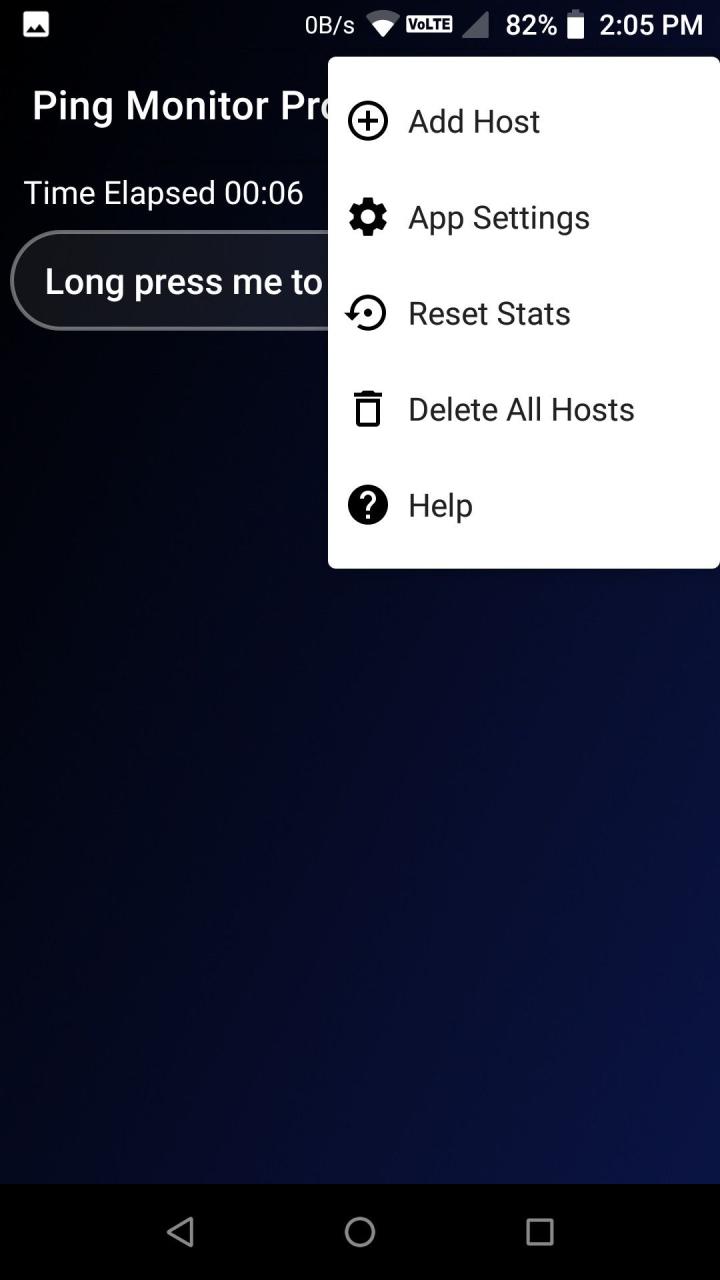
保存すれば、最初のホストの設定は完了です。アプリには、pingの時間、pingの合計回数、失敗回数が表示されます。ホストが立ち上がっているときはタブが緑で表示され、ダウンしているときは赤で表示されます。
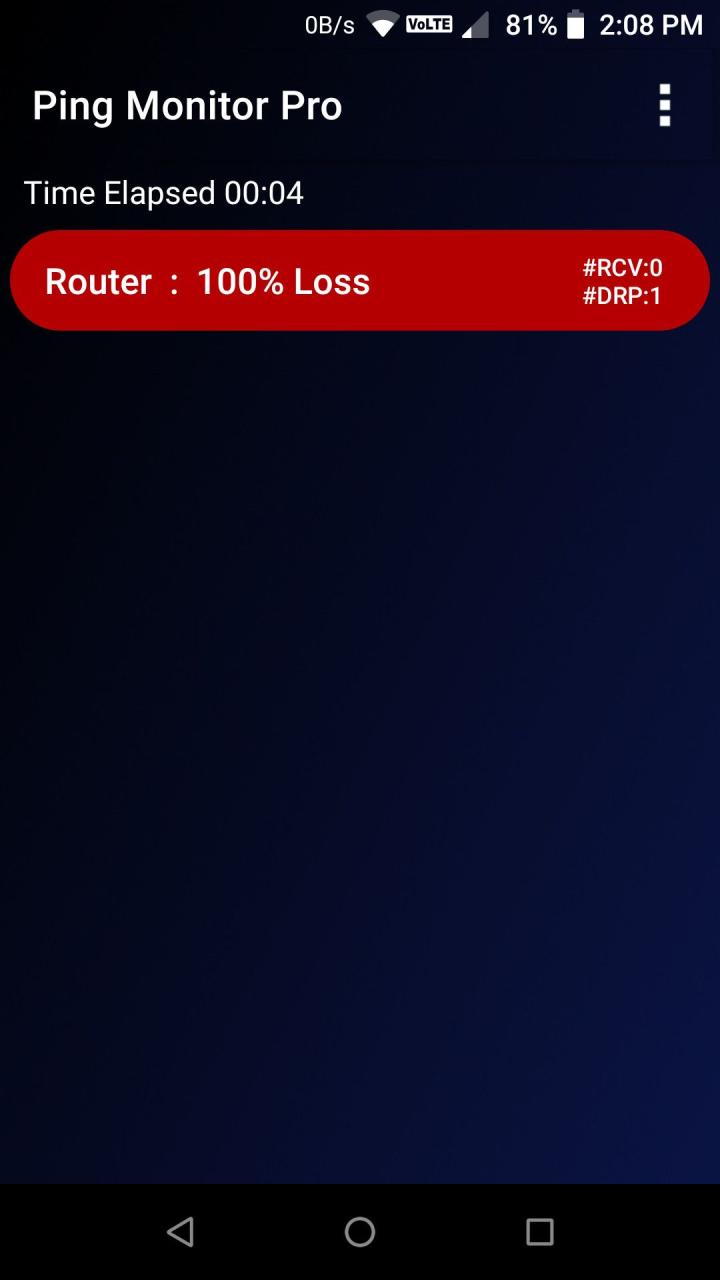
この作業を繰り返して、さらにホストを追加します。
トラブルシューティングを容易にするインターネット接続の監視方法
インターネットへの接続は、一連のネットワーク機器を経由して行われます。接続が停止した場合、ネットワーク経路上のデバイスの状態を知っていれば、トラブルシューティングが非常に簡単になります。この情報は、障害の発生箇所を特定するのに役立ちます。
例えば、ルーターのIPアドレスを見つけてホストとして追加すると、Ping Monitor ProがPingの応答を受信できなかった場合、ルーターと一緒に上流にあるすべてのホストが赤で表示されるようになります。
モバイル端末はWi-Fiで接続し、ネットワーク機器も通過します。まず、ルーターと無線で通信します。次に、ルーターはISP(インターネットサービスプロバイダ)に接続され、ISPはあなたが情報を求めているウェブサイトに接続します。最後に、DNS(Domain Name System)がウェブサイトをホストしているサーバーの公開IPアドレスを解決します。
インターネットに障害が発生した場合、Ping Monitor Proのダッシュボードから、ネットワークの問題箇所をPingの結果で解釈することができます。ここでは、ルーターの問題とISPの問題の2つの異なる例を示します。
同様に、DNSやホストの問題も特定することができます。ホストの状態を知ることは、あなたの仕事がそのアップタイムに依存している場合、特に有用です。
ネットワーク機器を監視するための設定方法
通常、ネットワーク上には、ネットワークプリンター、NASデバイス、Wi-Fi対応ガジェットなど、様々なデバイスが存在します。そのため、タスクを割り当てる前に、これらのデバイスのライブステータスを知っておくと便利です。例えば、ネットワークプリンターに印刷ジョブを送信する場合、プリンターの電源がオンになっていることを確認するのに役立ちます。
Ping Monitor Pro では、ネットワーク機器の IP アドレスを収集し、監視対象に設定することができます。ただし、ルーターがこれらの機器のIPアドレスを動的に割り当てる場合、ルーターが再起動するたびにIPアドレスが変更される可能性があります。
デバイスのIPアドレスが変更されないようにするには、毎回同じIPアドレスを割り当てるようにルータを設定することができます。こ れは、 DHCP (Dynamic Host Configuration Protocol) アドレス予約によって行われます。ネットワークに接続可能なすべてのデバイスには、MAC アドレスと呼ばれる識別子があります。
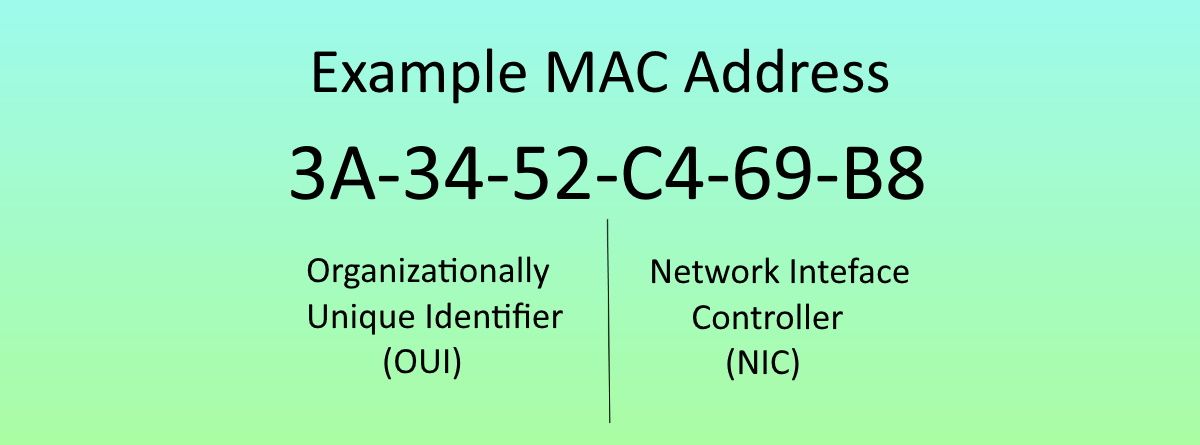
ルーターは、ネットワークへの接続を求めるデバイスからの要求を受信すると、ルーター’のDHCPはデバイスに動的IPアドレスを割り当てます。しかし、DHCPアドレス予約を導入すると、ルーターはMACアドレスとあらかじめ定義されたIP予約のリストを比較し、常に同じIPアドレスを割り当てるようになります。
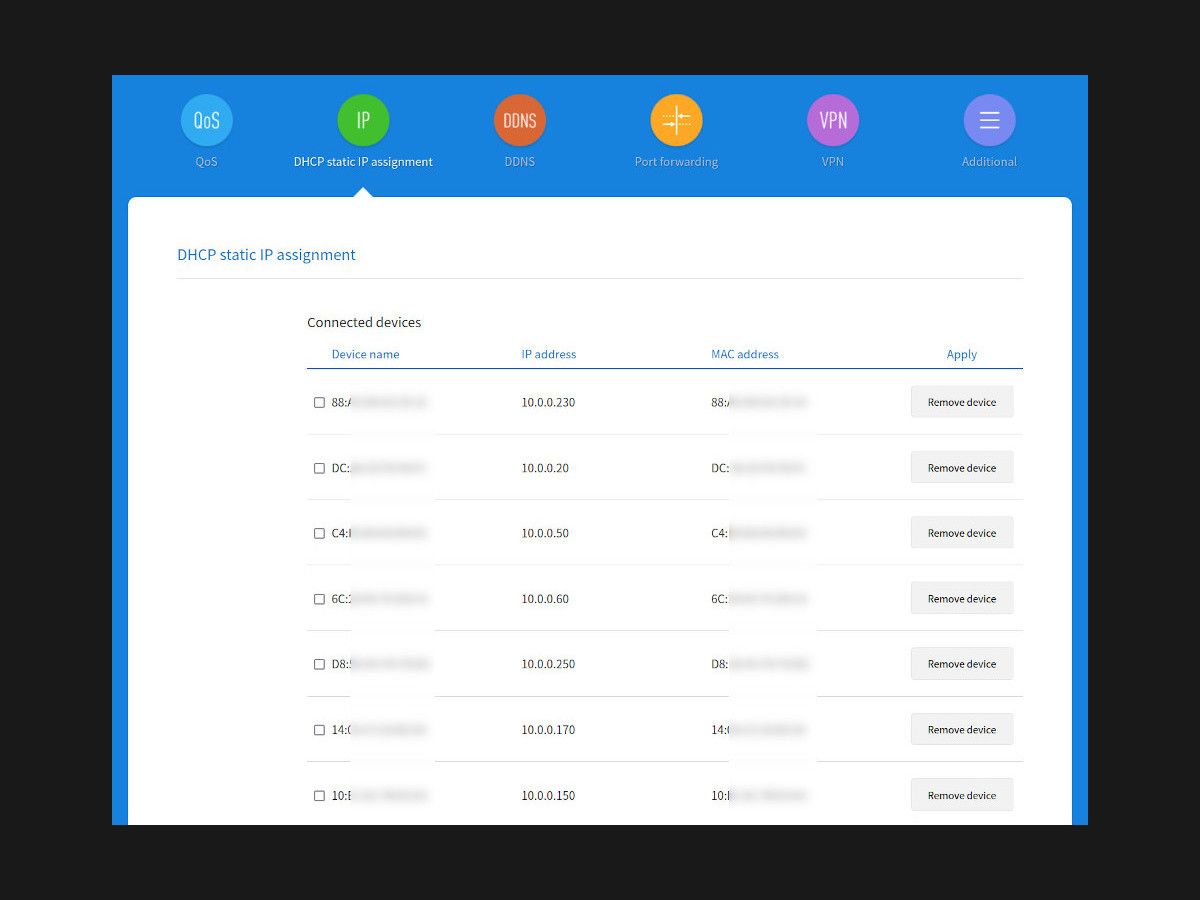
これをルーターに設定すれば、監視が必要な機器をすべてアプリに追加することができます。
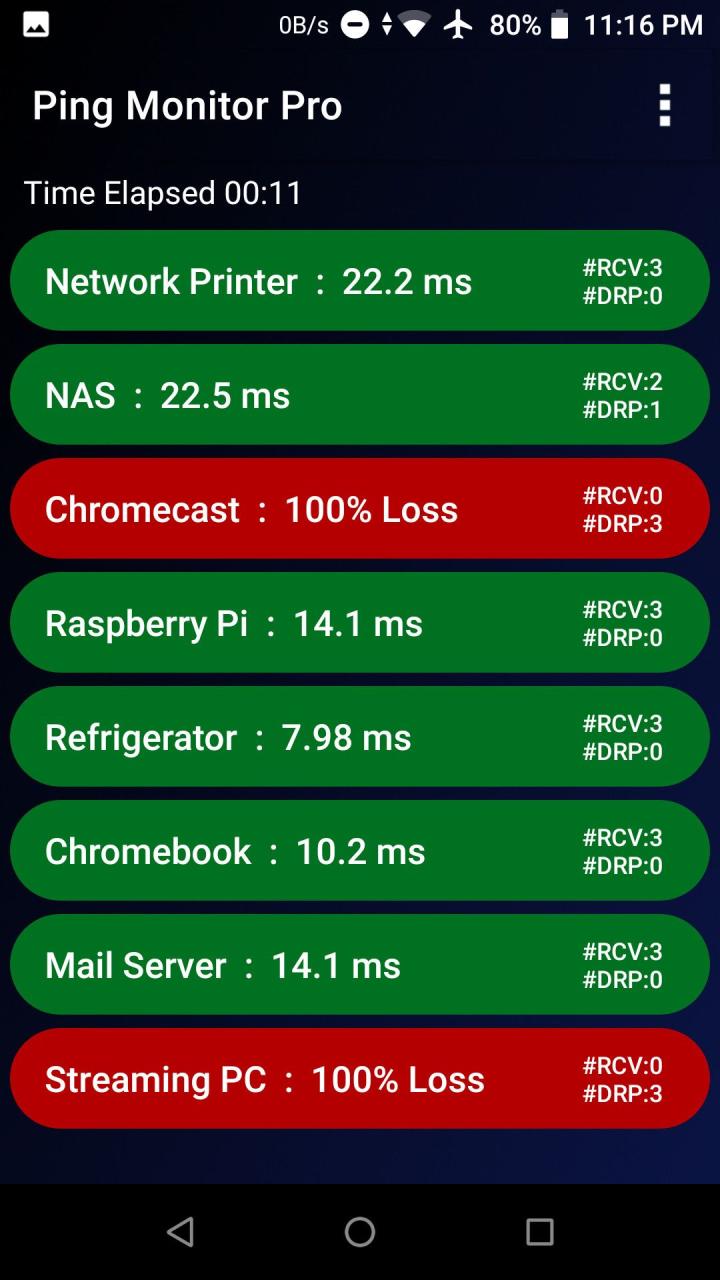
建物の中にいるのか外にいるのか、すばやく識別する方法
最近では、ほとんどの人がスマートフォンを持ち歩き、無線ルーターに接続しています。これらの無線機器にもDHCPアドレス予約を設定することができます。Ping Monitor Proアプリで設定を行えば、人が敷地内にいるのか、それとも外にいるのか、瞬時に判断することができます。
Ping Monitor Proを使った機器盗難の防止方法
ネットワークに接続された機器の物理的な盗難は、Ping Monitor Proを使用することで(ある程度)防止することができます。この例では、オフィスなどの商業施設のセキュリティ・ポストにPing Monitor Proを設置する計画です。
誰かがビルから出ると、セキュリティ担当者はアプリを開き、赤色で表示されているデバイスがあるかどうかを確認します。その場合、セキュリティは誤報でないことを確認するため、関連部署のクリアランスを必要とします。ただし、これは有線デバイスにのみ有効で、ifやbutがたくさんありますが、要件に合わせてプランを変更することができます。
Ping Monitor Pro を使って外部の Web サーバを監視する方法
Webサーバーを監視するには、サーバー’のパブリックIPをPing Monitor Proのホストリストに追加します。また、このアプリではドメイン名をホストとして追加することもできます。
Ping Monitor Proは、ウェブサーバーのレイテンシーを表示し、さらに重要なこととして、サーバーがダウンしたときに警告を発します。最新版の音声アラーム機能は、サーバーのリストが長く、画面スペースを超えている場合に特に便利です。
デフォルトでは、最新のPing時間のみが表示されます。しかし、平均Ping時間は重要なサーバー監視統計であるため、1回タップするだけでより多くのデータが表示されます。
Pingモニタリングのネットワーク上の考慮点とは?
Pingの動作は、ネットワーク上にオーバーヘッドを発生させます。しかし、Pingは非常に小さなパケットであり、ほとんどのネットワークはそれをうまく許容します。しかし、監視するデバイスの数が多い場合は、Pingの間隔を長くし、パケットサイズを小さくすることを検討する必要があります。
Ping Monitor Proでネットワークを監視する
利用可能なpingアプリの茄多があります, しかし、PingモニタProは、最高の無料のオプションの一つです.さらに、もしあなたが予備のデバイスを持っているなら、なぜあなたのネットワークを追跡するためにそれを使用しない?








